
Nachrichten - früher bekannt als iChat - ist der integrierte Instant Messaging Client von OS X. Es wird oft zugunsten robusterer IM-Clients übersehen, kann aber eine fantastische Möglichkeit sein, mit Menschen in Kontakt zu bleiben, wenn Sie wissen, wie man es richtig aufbaut.
Heute zeigen wir Ihnen, was Sie tun müssen, um OS X-Nachrichten in ein Kommunikationskraftwerk zu verwandeln.
Fügen Sie Facebook und andere Chat-Dienste hinzu
Nachrichten sind kompatibel mit einer Vielzahl von Chat-Diensten, darunter Google Talk, Yahoo, AIM, Facebook, Windows Live Messenger, ICQ, LJ Talk, Jabber und Chatten über lokale Netzwerke über Bonjour.
Das Hinzufügen von Google-, Yahoo- und AOL-Konten ist ganz einfach: Klicken Sie einfach auf Nachrichten> Konto hinzufügen . Klicken Sie von dort aus auf das Pluszeichen "+" am unteren Rand des Fensters, wählen Sie den Kontotyp aus, den Sie hinzufügen möchten, und geben Sie Ihre Details ein.
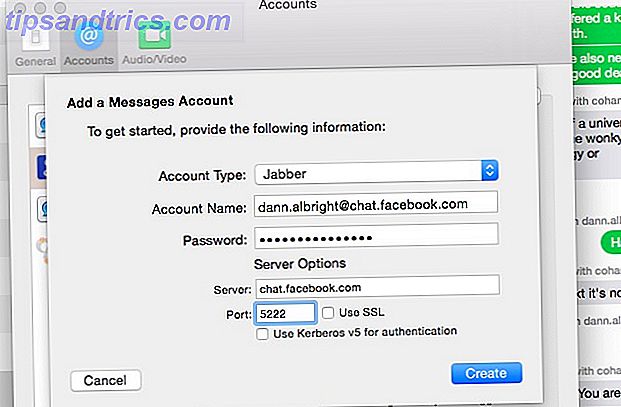
Um Facebook hinzuzufügen, müssen Sie nach Klicken auf die Schaltfläche + die Option "Konto für andere Nachrichten" auswählen. Wählen Sie im Dropdown-Menü "Jabber" und geben Sie die Informationen wie folgt ein:
Kontoname : [Ihr Facebook-Benutzername] @ chat.facebook.com
Passwort: Ihr Facebook-Passwort
Server: Automatisch (oder chat.facebook.com)
Port: Auto (oder 5222)
Sobald Sie dies getan haben, sehen Sie einen neuen Bereich in Ihrer Kontaktliste für Ihre Facebook-Freunde. Doppelklicken Sie einfach auf einen, um mit dem Chatten zu beginnen.
Wenn Sie nicht sicher sind, wo Sie Ihren Facebook-Nutzernamen finden können, gehen Sie auf Ihre Facebook-Seite und sehen Sie sich die URL an. Sie werden http://www.facebook.com/ [Ihr Benutzername] sehen .
Andere Messaging-Dienste können ebenfalls auf diese Weise hinzugefügt werden. Geben Sie die richtigen Anmeldeinformationen und die Serverinformationen ein, wenn Sie sie haben, und Sie sollten gut gehen. Wenn Sie Nachrichten verwendet haben, um eine Verbindung zu anderen Diensten herzustellen, teilen Sie uns dies in den Kommentaren mit!
Stoppen Sie automatisches Emoji
Wir verwenden Emoji, um Emotionen zu vermitteln Kann Emoji Sprachgrenzen überwinden? Kann Emoji Sprachgrenzen überwinden? Wird das verbundene Alter uns helfen, über die Sprache hinauszugehen, wie wir sie kennen? Einige Leute denken, dass Emoji unsere Kommunikation revolutionieren könnten. Lass uns einen Blick darauf werfen. Lesen Sie mehr die ganze Zeit, aber manchmal können sie nur nervig sein. Mit den Nachrichten können Sie sie ausschalten und die einfachen Emoticons anzeigen 15 Beliebte Codes für Smiley-Gesichter und ihre Bedeutung 15 Beliebte Codes für Smiley-Gesichter und ihre Bedeutung Smileys repräsentieren das menschliche Gesicht und alle möglichen Ausdrücke, die unseren verschiedenen Stimmungen entsprechen. Lesen Sie mehr dahinter, indem Sie Emoji-Ersetzungen deaktivieren. Wechseln Sie dazu zu Bearbeiten> Vertretungen und deaktivieren Sie Emoji.

Das ist alles dazu!
Ändern Sie die Schriftarten der Nachricht
In früheren Versionen von OS X konnten Sie viel tun, um die Darstellung Ihrer Nachrichten-App anzupassen, von der Änderung von Schriftarten und -größen bis zur Änderung der Chat-Blasen. Hilft Apple mit grünen Bubbles, Android-Nutzer zu hassen? Verwendet Apple grüne Bubbles, um Android-Nutzer zu hassen? Blaue Blasen und grüne Blasen mögen wie eine kleine Unterscheidung erscheinen, aber für Tausende von Twitter-Nutzern sind sie nicht. Schauen wir uns dieses Phänomen an. Weiterlesen . In der neuesten Version erhalten Sie jedoch einen Schieberegler mit begrenzten Schriftgrößen, und das war's.

Wenn Sie mehr Optionen für Ihre Schriftarten und Schriftgrößen in Nachrichten wünschen, können Sie die Option "Transparenz reduzieren" in Ihren Systemeinstellungen verwenden. Öffnen Sie die Systemeinstellungen> Eingabehilfen und wählen Sie "Transparenz verringern". Starten Sie anschließend die Nachrichten App neu. Sie sehen nun ein Dropdown-Menü, mit dem Sie die Schriftart ändern können.

Die Reduzierung der Transparenzeffekte in OS X wird Ihrem alltäglichen Computererlebnis nicht zu viele bemerkenswerte Dinge hinzufügen; Das Dock, Dropdown-Menüs und Safari-Symbolleiste werden undurchsichtig, und das ist alles, was Sie sehen werden.
Teilen Sie Ihren Bildschirm
Wussten Sie, dass Sie Ihren Bildschirm über Nachrichten teilen können? Es ist wahr, so dass Sie keinen Online-Screensharing-Service benötigen 12 Excellent, Free Screen Sharing und Remote Access Tools, die Sie noch nicht gehört haben 12 Excellent, Free Screen Sharing und Remote Access Tools Sie noch nicht gehört haben Für den Fernzugriff können Sie Bildschirme von überall aus sehen und steuern. Dies kann Zeit und Verwirrung sparen, wenn Sie in einer Besprechung sind oder jemandem helfen möchten. Halten Sie diese Bildschirmfreigabetools geschlossen, wenn beide Benutzer OS X Yosemite verwenden. Wenn Sie Ihren Bildschirm freigeben möchten, klicken Sie einfach in der oberen rechten Ecke eines Nachrichtenfensters auf Details.

Klicken Sie auf die Schaltfläche für die Bildschirmfreigabe (es sieht so aus, als ob zwei Felder leicht überlagert sind), und die andere Partei erhält eine Einladung, um Ihren Bildschirm zu sehen, oder eine Anfrage, ihre zu teilen. Sobald sie akzeptiert haben, beginnt das Bildschirmsharing. Einfach.
Stellen Sie Gesichts-Anrufe von Nachrichten
Über die Schaltfläche "Details" können Sie auch Video- und Audio-Facetime-Anrufe direkt über die Nachrichten-App starten. Klicken Sie auf Details und dann auf den Video- oder Audio-Button, um einen Facetime-Anruf zu starten.
Sende Texte
Wenn Ihre Apple ID mit einem iPhone oder einem iPad verbunden ist, mit dem Sie Textnachrichten senden, können Sie Nachrichten verwenden, um Texte direkt von Ihrem Computer zu senden. Starten Sie einfach eine neue Konversation mit einem Kontakt, mit dem eine Telefonnummer verknüpft ist, und senden Sie sie ab.
Wenn dieser Kontakt auch IM-Informationen enthält, müssen Sie sicherstellen, dass Sie die Instanz ihres Namens auswählen, die auch eine Telefonnummer anzeigt, wie Sie unten sehen können:

iMessages werden weiterhin blau angezeigt, unabhängig davon, ob sie an eine E-Mail-Adresse oder eine iMessage-fähige Telefonnummer gesendet werden. Für Kontakte, die kein iPhone haben, werden Ihre gesendeten Nachrichten grün angezeigt.
Speichere immer den Nachrichtenverlauf
Standardmäßig löscht Nachrichten Ihren Nachrichtenverlauf, wenn Sie eine Konversation "schließen" (dh entfernen Sie sie aus Ihrer Seitenleiste). Wenn Sie das Transkript lieber behalten möchten, damit Sie später darauf zurückkommen können, können Sie das tun. Wählen Sie unter Nachrichten> Voreinstellungen> Allgemein die Option "Verlauf speichern, wenn Konversationen geschlossen sind".

Sie verlieren keine wichtigen Unterhaltungen mehr, wenn Sie Ihr Chatfenster bereinigen.
Führen Sie AppleScript-Befehle für empfangene Nachrichten aus
Wenn Sie AppleScript verwenden, um Aktionen auf Ihrem Mac zu automatisieren Lernen Sie, Ihren Mac mit AppleScript zu automatisieren [Teil 1: Einführung] Lernen Sie, Ihren Mac mit AppleScript zu automatisieren [Teil 1: Einführung] Read More, Sie können Nachrichten in den Workflow integrieren, um noch mehr hinzuzufügen Leistung. Zum Beispiel hat ein Benutzer ein Skript erstellt, mit dem er eine Textnachricht an seinen Computer senden kann, um ihm mitzuteilen, dass er ein Foto mit Photo Booth machen soll.

Um ein Beispiel für AppleScripts für Nachrichten zu sehen, gehen Sie zu Nachrichten> Einstellungen, klicken Sie auf das Dropdown-Menü AppleScripts-Handler und klicken Sie auf den Ordner Open Scripts . Dies bringt Sie zu dem Ordner, der einige AppleScripts enthält, die Nachrichten verwenden. Sie können diese über Einstellungen aktivieren oder sie als Beispiele verwenden, um daraus zu erstellen.
Was machen Nachrichten sonst noch?
OS X-Nachrichten sind möglicherweise nicht der funktionsreichste IM-Client, aber mit ein paar Optimierungen kann es eine gute Wahl sein, um in Kontakt zu bleiben. Mit der AppleScript-Integration können Sie praktisch alles machen, was Sie wollen.
Was sind deine Lieblings-OS X-Nachrichten, Verbesserungen und Tipps? Was magst du an Nachrichten?



